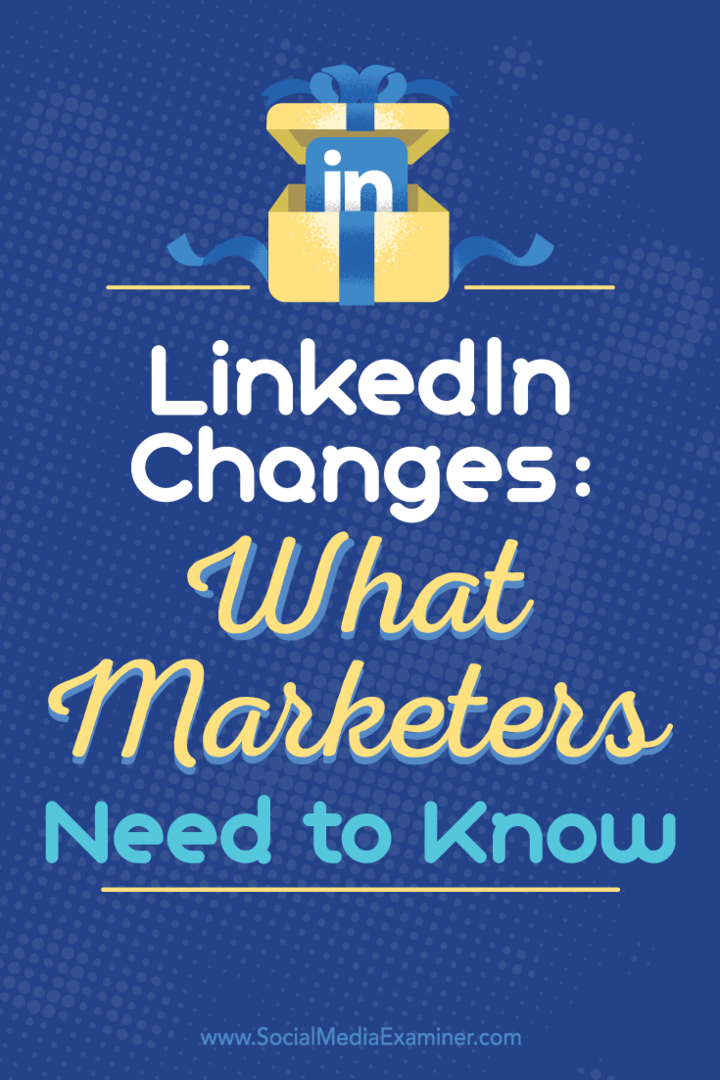Cambios en LinkedIn: lo que los especialistas en marketing deben saber: examinador de redes sociales
Linkedin / / September 25, 2020
 ¿Tienes la nueva experiencia de LinkedIn?
¿Tienes la nueva experiencia de LinkedIn?
¿Se pregunta qué ha cambiado?
LinkedIn ha hecho que sea más fácil encontrar nuevos contactos, interactuar con conexiones y escribir publicaciones.
En este artículo, descubra cómo navegar por el nuevo LinkedIn y dónde encontrar lo que necesita.
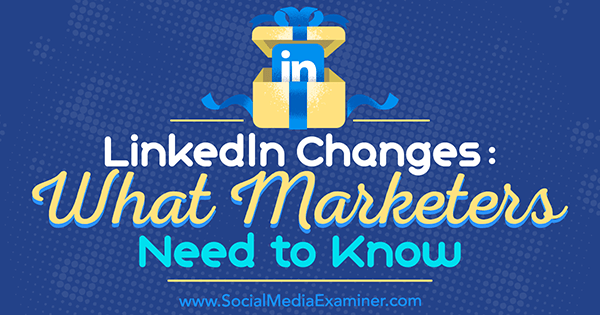
# 1: Explore la página de inicio
Cuando usted iniciar sesión en LinkedIn en el escritorio, inmediatamente nota el aspecto más limpiode la página de inicio. La barra de menú es más fina y de color verde azulado profundo, y los iconos son los mismos que los de la Aplicación móvil de LinkedIn.
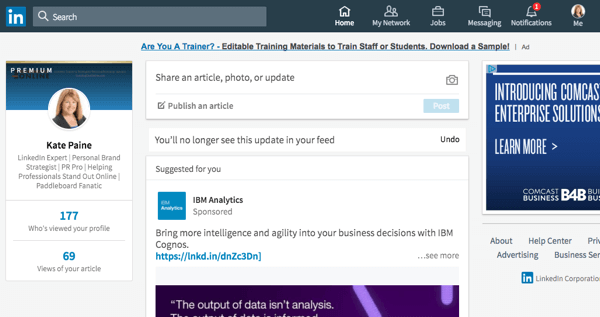
A la izquierda, ver una instantánea de su perfil con su imagen, título profesional, la cantidad de personas que han visto su perfil y vistas de artículos recientes. Es casi idéntica a la sección Yo de la aplicación móvil.
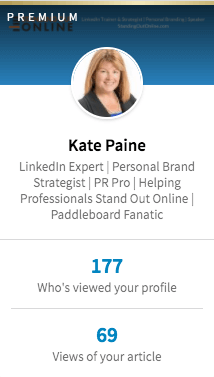
Hay una ligera diferencia en la sección de intercambio de contenido, que se encuentra en el centro de la página de inicio. tienes la opcion de compartir un artículo, una foto o una actualización. Debajo hay un enlace a crear un artículo, que es lo mismo que publicar una publicación de formato largo en Editor de LinkedIn.

Su feed o línea de tiempo de LinkedIn aparece a continuación y se ve más o menos igual que antes de la actualización.
# 2: Recorre la sección Me
Al igual que en la aplicación móvil de LinkedIn, lo que solía ser la sección Perfil ahora se llama Yo. Haga clic en el icono Yo a ver y editar su perfil, ajustar la privacidad y la configuración, acceder al centro de ayuda, cambia el idioma de tu perfil, actualizar a un Cuenta privilegiaday cerrar sesión.
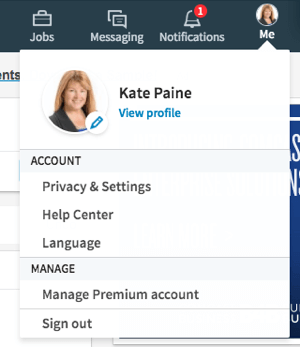
Observe que el tamaño de la foto de fondo ha cambiado en el nuevo diseño. El nuevo tamaño recomendado para la foto de fondo es de 1536 x 768 píxeles. Tómate unos minutos y crear una foto de fondo de acuerdo con las nuevas especificaciones.
Su foto de perfil ahora es circular y aparece al frente y al centro en la sección de introducción. Esto es lo mismo que en la aplicación móvil.
Para editar la sección de introducción, haga clic en el icono de lápiz. Realice cambios en su nombre, apellido, puesto actual, educación, país y código postal, industria, título profesional, sección Resumen y los medios que desea agregar. a su resumen. Cuando las personas vean tu perfil, solo verán las dos primeras líneas de la sección Resumen, así que haz que se destaquen.
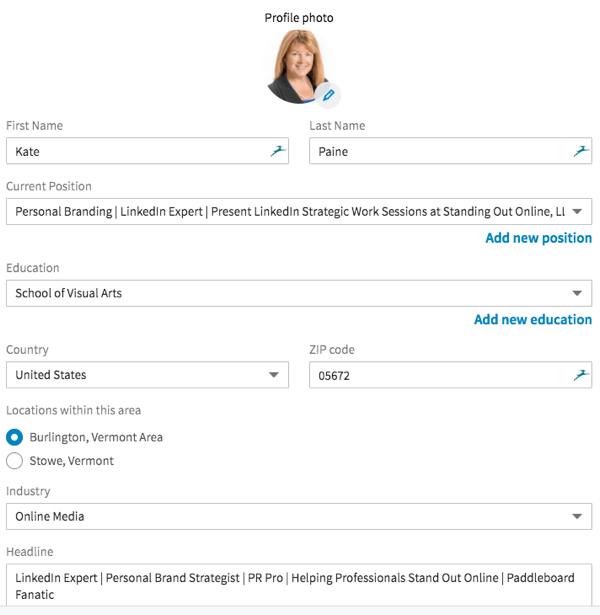
Además, su información de contacto aparece en el lado derecho cuando alguien ve su perfil.
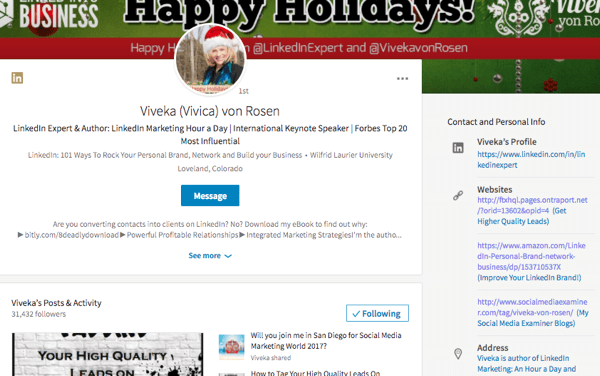
Tenga en cuenta que los enlaces web personalizados que anteriormente estaban en su perfil han sido reemplazados con solo una URL. Su descripción aparece entre paréntesis justo después del enlace.
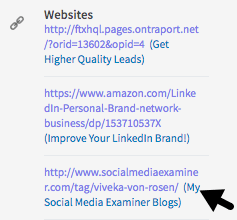
En la sección Yo (o intro), puede ver quién ha visto su perfil y sus artículos.
Debajo de eso, ver recomendaciones para fortalecer su perfil. LinkedIn puede sugerir habilidades o secciones para agregar a su perfil, como experiencia y educación. Esto solía aparecer en la parte superior de su perfil. Ahora está en una posición menos molesta.
El resto del perfil es similar a la versión anterior. Aún tiene las secciones Experiencia, Educación, Experiencia y causas de voluntariado, Habilidades, Aprobaciones y Recomendaciones. La principal diferencia es que ya no puede cambiar el orden de estas secciones.
Obtenga capacitación en marketing de YouTube: ¡en línea!

¿Quiere mejorar su compromiso y sus ventas con YouTube? Luego, únase a la reunión más grande y mejor de expertos en marketing de YouTube mientras comparten sus estrategias probadas. Recibirá instrucciones en vivo paso a paso centradas en Estrategia de YouTube, creación de videos y anuncios de YouTube. Conviértase en el héroe del marketing de YouTube para su empresa y sus clientes a medida que implementa estrategias que obtienen resultados comprobados. Este es un evento de capacitación en línea en vivo de sus amigos en Social Media Examiner.
HAGA CLIC AQUÍ PARA MÁS DETALLES - ¡LA VENTA TERMINA EL 22 DE SEPTIEMBRE!También hay una nueva sección llamada Logros, donde puede agregar proyectos, cursos, publicaciones, certificaciones, honores y premios, y patentes.
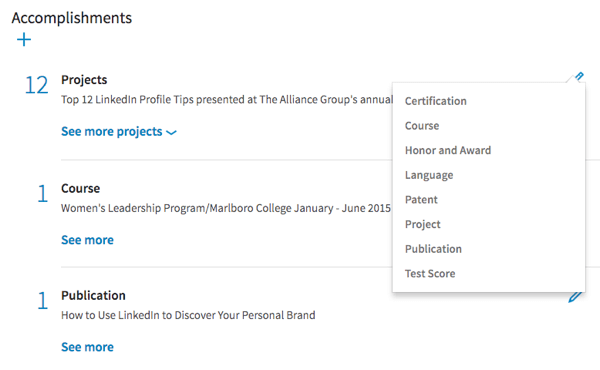
Usted puede agregar nuevas secciones de perfil de dos formas: desde la barra lateral derecha o dentro del propio perfil.
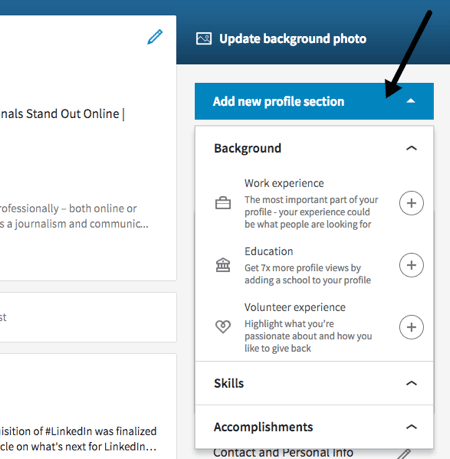
Al final de la sección Yo, ver las personas y empresas que sigues.
# 3: Conozca la búsqueda
El mayor cambio en LinkedIn está en las búsquedas. La nueva interfaz de usuario no tiene las opciones de búsqueda avanzada, por lo que ya no puede filtrar las búsquedas por palabra clave, nombre y apellido, título y ubicación.
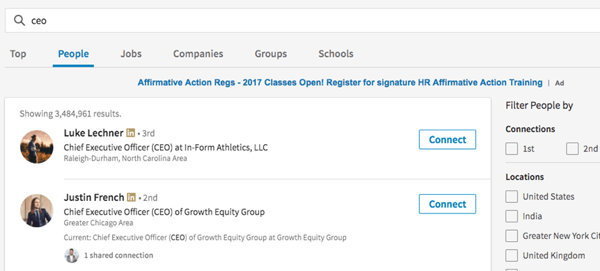
Sin embargo, todavía puedes filtrar por nivel de conexiones (primero, segundo o tercero), ubicaciones generales (pero no códigos postales), empresas, industrias, idioma de perfil, organización sin fines de lucro, idioma y escuelas. Desde la página de búsqueda, también puede buscar trabajos, empresas, grupos y escuelas.
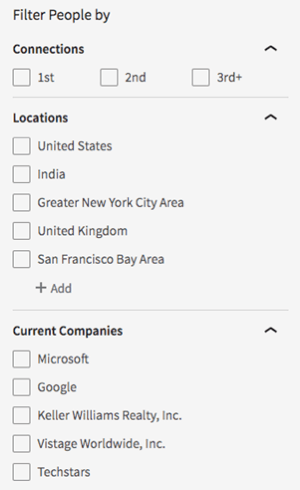
Usted puede usar búsqueda booleana, pero no es tan eficaz como antes cuando se combinaba con la búsqueda avanzada. Probé búsquedas booleanas idénticas en las interfaces antiguas y nuevas, y los resultados difirieron significativamente.
Otras dos funciones, búsquedas guardadas y etiquetado, ya no están disponibles de forma gratuita. Sin embargo, la opción premium de LinkedIn, Sales Navigator de Sales Solutions, permite realizar búsquedas guardadas y avanzadas, y etiquetar. Actualmente, LinkedIn ofrece tres meses de acceso gratuito a Sales Navigator a personas que no lo han usado antes.
# 4: Examine mi red
También hay algunos cambios notables en Mi red.
Me gusta el aspecto nuevo y limpio de esta sección, que te permite ver tus invitaciones y las personas que tal vez conozcas, tanto como haga clic en esos perfiles. Sin embargo, cuando haga clic en sus conexiones, las únicas opciones ahora son enviarles un mensaje o eliminarlos.
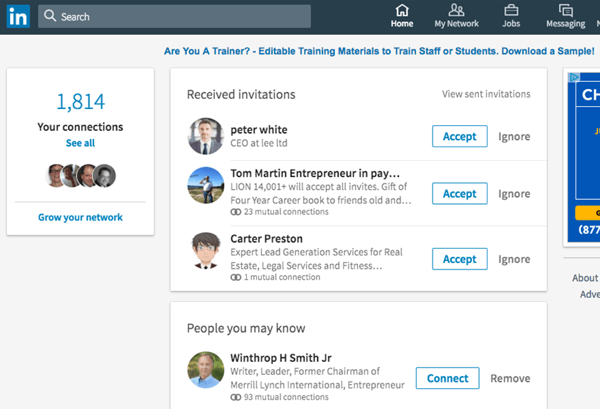
En Mi red, puede ordenar solo por agregado recientemente, nombre y apellido. LinkedIn ha eliminado todas las demás funciones y etiquetas de clasificación.
# 5: Mira más opciones
Los intereses volvieron a ser Más, y es el mismo ícono que en la aplicación para dispositivos móviles. Usted puede acceder a LinkedIn Learning, publicar un trabajo, Grupos, ProFinder, Búsqueda y SlideShare, tanto como actualizar a Soluciones de Talento o Soluciones de Ventas. Aquí también es donde puedes crear una página de empresa.
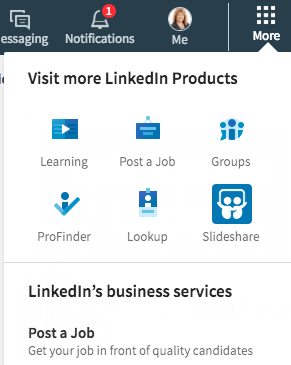
Una de las cosas que me gustan de la nueva función Más es que puedes acceda a ProFinder, Lookup y SlideShare con un solo clic. Anteriormente, necesitaba buscar para encontrarlos.
# 6: Verifique las notificaciones
Las notificaciones tienen su propia sección en la nueva interfaz de usuario de LinkedIn, lo que hace que sea mucho más fácil ver las interacciones y responder.
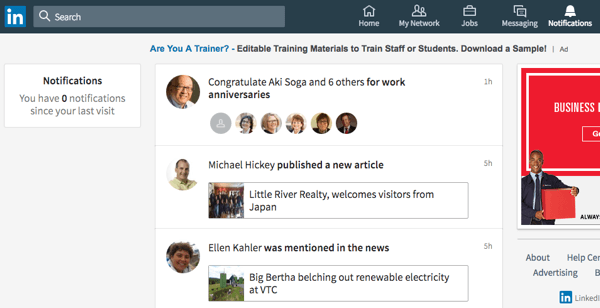
La sección Notificaciones también le permite ver aniversarios laborales, personas de su red que publicaron un artículo o que han sido mencionadas en las noticias, cumpleaños y promociones. Tu tambien ver personas que te han seguido, que se han comprometido con tus artículos y otro contenido y te han respaldado.
En conclusión
LinkedIn quiere que los usuarios tengan una experiencia más cohesiva entre la aplicación móvil y el navegador de escritorio, que es lo que logra esta actualización.
Aunque han cambiado muchas cosas, parece que las funciones de mensajería, trabajos y anuncios siguen siendo las mismas en la nueva interfaz de usuario. Sí, algunas características, como ciertas funciones de búsqueda y etiquetado, pueden faltar en la versión gratuita de LinkedIn. Sin embargo, la mayoría de los especialistas en marketing encontrarán la nueva interfaz de usuario más intuitiva.
¿Qué piensas? ¿Ha recibido acceso a la nueva interfaz de usuario de LinkedIn? ¿Te gusta? Por favor comparta sus pensamientos en los comentarios.